विषयसूची:
- चरण 1: आपको क्या चाहिए:
- चरण 2: Arduino IDE
- चरण 3: ड्राइवर
- चरण 4: बूटलोडर को जलाना
- चरण 5: पहला प्रोग्रामिंग

वीडियो: Arduino वैकल्पिक - USB के माध्यम से STM32 ब्लू पिल प्रोग्रामिंग: 5 चरण

2024 लेखक: John Day | [email protected]. अंतिम बार संशोधित: 2024-01-30 09:21

आप और मैं दोनों Arduino बोर्ड से प्यार करते हैं, सबसे छोटे Attiny85 से लेकर सबसे बड़े MEGA2560 तक। हालाँकि यदि आपको अधिक गति, अधिक एनालॉग इनपुट, अधिक सटीकता की आवश्यकता है, लेकिन फिर भी Arduino प्रोग्रामिंग से स्विच नहीं करना चाहते हैं, तो एक सुंदर समाधान है…।नीली गोली!
यदि आपने नहीं सुना है कि बोर्ड की तरह एक Arduino नैनो है, जिसका नाम ब्लू पिल है। क्या आप इसके रंग का अनुमान लगाना चाहेंगे?
सबसे अच्छी बात (इसकी अद्भुत गति और समग्र प्रदर्शन के अलावा) इसे Arduino IDE के साथ प्रोग्राम करने की क्षमता है, जो अनिवार्य रूप से इसे एक Arduino बनाता है।
आप कहेंगे कि यह सच होना बहुत अच्छा लगता है और यह एक तरह का है। कुछ पकड़ा गया है। बोर्डों को USB पर प्रोग्राम नहीं किया जा सकता है, क्योंकि वे बूटलोडर के साथ नहीं आते हैं। (एक बूटलोडर मूल रूप से माइक्रोकंट्रोलर के लिए विंडोज है, यह कुछ भी नहीं करता है, लेकिन आपको सामान चलाने के लिए अभी भी इसकी आवश्यकता है)
इस निर्देश में मैं आपको दिखाता हूँ कि बोर्ड कहाँ से प्राप्त करें, उन्हें कैसे प्रोग्राम करें और बिना USB कनेक्शन की समस्या को ठीक करें ताकि आप इसे बिल्कुल एक Arduino की तरह प्रोग्राम कर सकें, बस एक USB सीरियल कनेक्शन का उपयोग करके।
चरण 1: आपको क्या चाहिए:


सबसे पहले आपको बोर्ड की ही आवश्यकता होगी। मेरा सुझाव है कि आप उन्हें यहां खरीदें:
www.ebay.com/itm/192674786885
आपको एक यूएसबी टू टीटीएल प्रोग्रामर की भी आवश्यकता होगी, जिसे आपको केवल पहली बार बोर्ड को प्रोग्राम करने की आवश्यकता होगी, लेकिन यह अन्य परियोजनाओं के लिए भी उपयोगी है, इसलिए आपके पास एक भी हो सकता है … आप इसे यहां प्राप्त कर सकते हैं:
www.ebay.com/itm/401604236499
कुछ तार या जम्पर केबल भी उपयोगी होते हैं, लेकिन मैं मान लूंगा कि आपके पास वे हैं। यदि नहीं, तो सुधार करें।
चरण 2: Arduino IDE
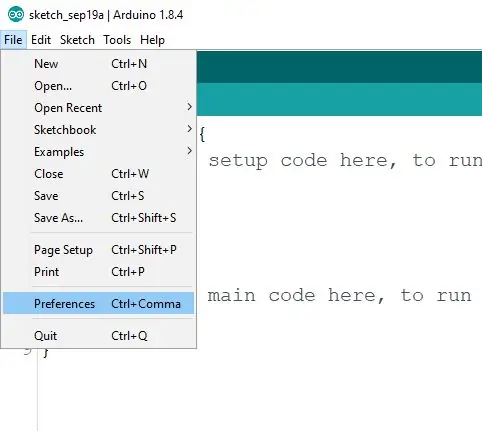
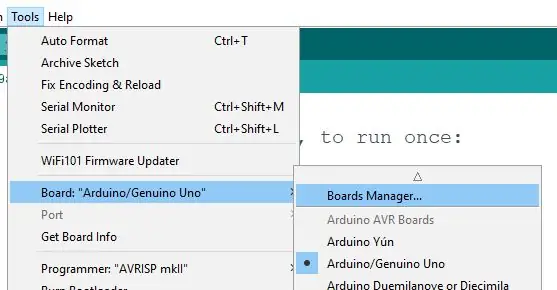
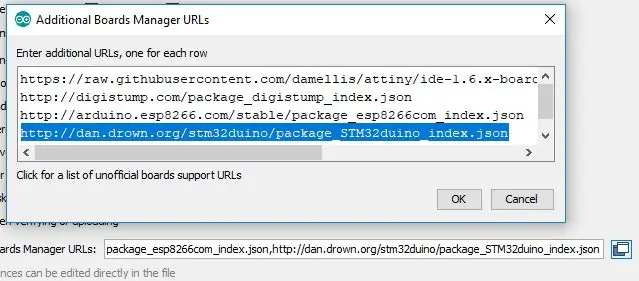

इससे पहले कि आप Arduino IDE में नीली गोली की प्रोग्रामिंग शुरू कर सकें। आपको कुछ चीजें जोड़नी होंगी। चिंता न करें, यह काफी आसान है।
सबसे पहले Arduino IDE खोलें। फ़ाइल पर जाएँ-> प्राथमिकताएँ … एक नई विंडो खुलेगी
सबसे नीचे "अतिरिक्त बोर्ड प्रबंधक URL:" कहने वाली एक पंक्ति है…पंक्ति के अंत में, दो विंडो खुली हुई हैं, उस पर क्लिक करें।
फिर एक और विंडो खुलेगी और वहां आपको लिखना होगा
dan.down.org/stm32duino/package_STM32duino_index.json
यदि आपके पास पहले से विंडो में कुछ है, तो बस एक नई लाइन में जाएं। फिर OK पर क्लिक करें और Arduino IDE को बंद कर दें।
देखिए, मुश्किल काम हो गया है।
अब आपको IDE को फिर से खोलना चाहिए और Tools->boards->Boards Manager पर जाना चाहिए (यह सूची में सबसे पहली चीज है)
एक नई विंडो खुलेगी और जहां यह लिखा होगा "अपनी खोज को फ़िल्टर करें…" आपको stm32f1. टाइप करना चाहिए
केवल एक परिणाम होना चाहिए। इंस्टॉल (निचले दाएं कोने) पर क्लिक करें और इसके इंस्टॉल होने की प्रतीक्षा करें। जब वह समाप्त हो जाए, तो IDE को फिर से बंद कर दें।
वहां आप सभी आईडीई भाग के साथ कर रहे हैं।
चरण 3: ड्राइवर
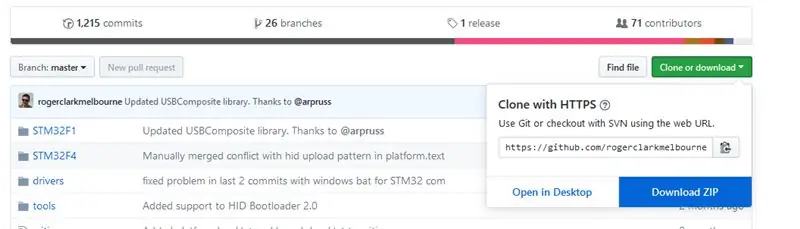
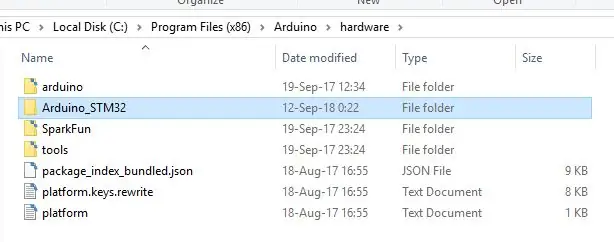
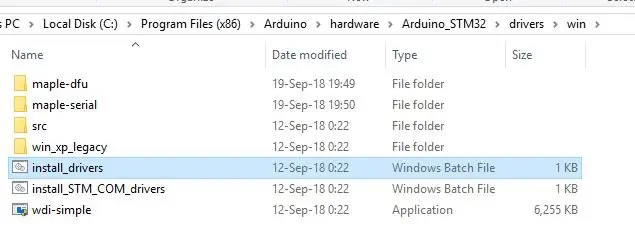
चूंकि विंडोज़ बोर्ड को ठीक से नहीं पहचानती है, इसलिए आपको मैन्युअल रूप से ड्राइवरों को स्थापित करना चाहिए। यह भी सिर्फ एक "खींचें और छोड़ें" प्रक्रिया है इसलिए चिंता न करें, मुझे यकीन है कि आप इसे संभाल सकते हैं।
सबसे पहले, यहां ड्राइवर डाउनलोड करें:
github.com/rogerclarkmelbourne/Arduino_STM32
आप हरे बटन पर क्लिक करके ऐसा करते हैं जो "क्लोन या डाउनलोड" कहता है और फिर डाउनलोड ज़िप का चयन करता है।
एक बार ऐसा करने के बाद, ज़िप फ़ाइल खोलें। इसे खुला रखें और जहां भी आपका Arduino इंस्टॉलेशन फोल्डर है, वहां जाएं। यह आमतौर पर C:\Program files(x86)\Arduino. होता है
एक बार वहां, हार्डवेयर फ़ोल्डर खोलें … आपके पास एक होना चाहिए, लेकिन यदि नहीं, तो बस एक बनाएं।
एक बार जब आप हार्डवेयर फ़ोल्डर में हों, तो "Arduino_STM32-मास्टर" को ज़िप से हार्डवेयर फ़ोल्डर में खींचें। इसका नाम बदलकर Arduino_STM32 कर दें (बस मास्टर भाग को हटा दें)
अब Arduino_STM32 फोल्डर खोलें… इसके अंदर एक फोल्डर है जिसका नाम ड्राइवर है। उस फ़ोल्डर में कहीं आपको install_drivers नाम की एक फ़ाइल मिलेगी (यह एक बैच फ़ाइल है)। उस पर क्लिक करें और ड्राइवरों को स्थापित करें। बस हर बात के लिए हां कहो।
बधाई हो, आप मूल रूप से कर रहे हैं … ठीक है, लगभग।
चरण 4: बूटलोडर को जलाना
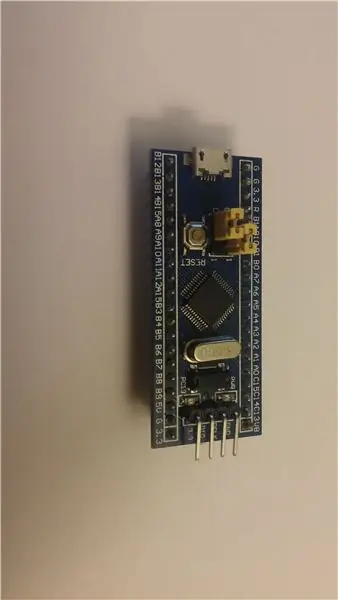
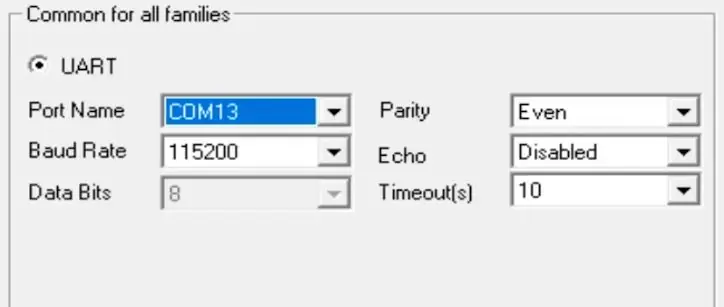
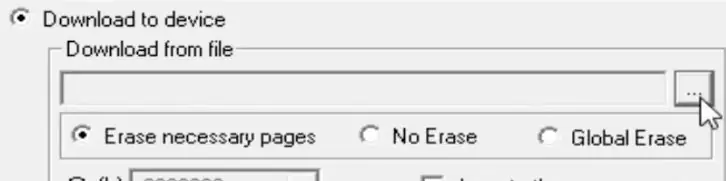
याद रखें कि यूएसबी का उपयोग करने के लिए "विंडोज़" चीज़ जो बोर्ड पर होनी चाहिए, ठीक है, हमें इसे अभी बोर्ड पर रखना होगा। इसे बूटलोडर कहा जाता है, लेकिन नाम वास्तव में मायने नहीं रखता।
ऐसा करने के लिए, आपको दो चीजों की आवश्यकता होगी। दोनों यहाँ डाउनलोड करें:
www.st.com/en/Development-tools/flasher-stm32.html
यह एक प्रोग्राम है जिसका उपयोग आप बूटलोडर को संस्थापित करने के लिए करते हैं। (पेज के नीचे) आपको पेज पर रजिस्टर करने की जरूरत है और फिर आप इसे डाउनलोड कर सकते हैं।
आपको बूटलोडर को भी डाउनलोड करना होगा। आप इसे यहाँ प्राप्त कर सकते हैं:
github.com/rogerclarkmelbourne/STM32duino-bootloader/tree/master/binaries
"generic_boot_pc13.bit" डाउनलोड करें
अब जब आपके पास शुरू करने के लिए आवश्यक सब कुछ है, तो सब कुछ कनेक्ट करने और बूटलोडर को जलाने का समय है।
अपने USB-TTL अडैप्टर को USB पोर्ट में प्लग करें।
ये संबंध बनाएं
यूएसबी-टीटीएल……..नीली गोली
TX ……… A10
RX………A9
3.3V…….3.3V
जीएनडी…….जीएनडी
आपकी नीली गोली पर, सबसे ऊपरी जम्पर दाईं ओर होना चाहिए। (तस्वीर देखो)
अब जो सॉफ्टवेयर आपने डाउनलोड किया है उसे ओपन करें। इसे स्थापित करें (बस अगला अगला क्लिक करें) और फिर इसे खोलें।
इसे आपके डिवाइस को पहचानना चाहिए और एक COM पोर्ट सूचीबद्ध करना चाहिए। यदि यह जाँच नहीं करता है कि क्या आपने कोई स्टिप मिस किया है या आपके कनेक्शन ठीक हैं। साथ ही सॉफ़्टवेयर को फिर से चलाएँ ताकि वह रीसेट हो जाए।
एक बार जब आप एक COM पोर्ट को पहचान लेते हैं, तो आप अगला 3 बार क्लिक कर सकते हैं, फिर आप एक विंडो पर आएंगे जहां "डिवाइस पर डाउनलोड करें" का चयन करना संभव है … इसे चुनें और जहां यह "फ़ाइल से डाउनलोड करें" कहता है, … आइकन पर क्लिक करें और अपना बूटलोडर ढूंढें। इसे चुनें, ओके पर क्लिक करें और फिर से नेक्स्ट पर क्लिक करें। यह आपका बूटलोडर स्थापित करेगा। आप अभी प्रोग्राम बंद कर सकते हैं, लेकिन अभी तक बोर्ड को डिस्कनेक्ट न करें!
पहले बोर्ड पर सबसे ऊपरी जम्पर को बाईं ओर रखना सुनिश्चित करें, ताकि दोनों 0 स्थिति पर हों। अब आप सब कुछ डिस्कनेक्ट कर सकते हैं।
चरण 5: पहला प्रोग्रामिंग
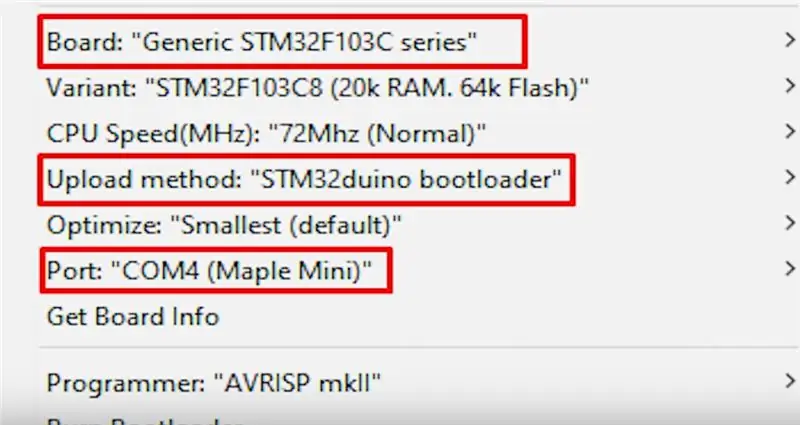

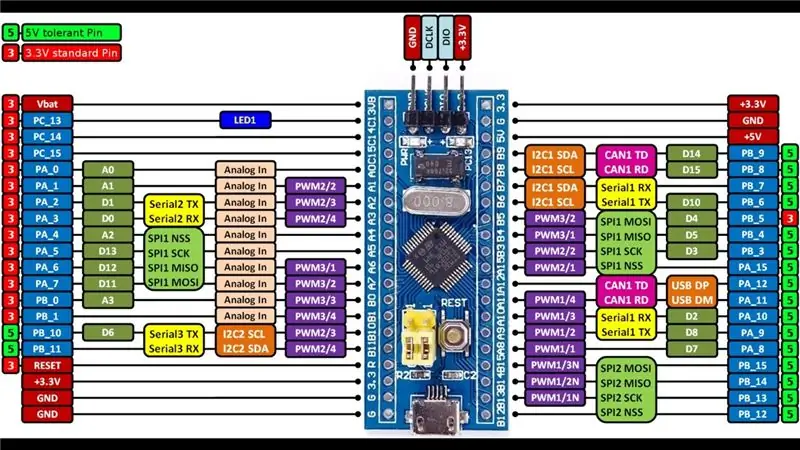
अपना Arduino IDE खोलें। टूल्स पर जाएं और जहां यह "बोर्ड्स" कहता है, वहां "जेनेरिक STM32F103C सीरीज" चुनें।
STM32duino बूटलोडर के रूप में अपलोड विधि का चयन करें
"COMX (मेपल मिनी)" होने के लिए पोर्ट का चयन करें…। X वही है जो आपका पोर्ट नंबर है।
आपकी नीली गोली सिर्फ मेपल मिनी बन गई। फिर से, जम्पर्स को न भूलें जैसा कि चित्र में दिखाया गया है।
आप जाने के लिए अच्छे हैं। अपने पहले कार्यक्रम के लिए आपको कुछ भी फैंसी अपलोड करने की आवश्यकता नहीं है, आप बस एक सेटअप और लूप फ़ंक्शन के साथ एक खाली स्केच अपलोड कर सकते हैं, लेकिन मुझे एक सीरियल.प्रिंट प्रोग्राम बनाना पसंद है, क्योंकि यह अधिक संतोषजनक है। मेरा कार्यक्रम नीचे संलग्न है। यह एक txt फ़ाइल है, इसलिए यदि आप इसका उपयोग करना चाहते हैं तो बस इसे Arduino IDE में कॉपी करें।
आईडीई एक त्रुटि की रिपोर्ट कर सकता है, बफ अभी भी प्रोग्राम अपलोड करेगा, ताकि आप इसे अनदेखा कर सकें। यदि आप अभी भी समस्याओं में भाग लेते हैं, तो दो कूदने वालों के निचले हिस्से को सही स्थिति में रखने का प्रयास करें।
इतना सब करने के साथ, बधाई! अब आप नीली गोली का उपयोग Arduino के रूप में कर सकते हैं!
सिफारिश की:
तो, आप अपने "ब्लू पिल" में STM32duino बूटलोडर लोड करते हैंतो अब क्या?: 7 कदम

तो, आप अपने "ब्लू पिल" में STM32duino बूटलोडर लोड करते हैं … तो अब क्या?: यदि आप पहले से ही मेरे निर्देशों को पढ़ रहे हैं कि STM32duino बूटलोडर या किसी अन्य समान दस्तावेज़ को कैसे लोड किया जाए, तो आप लोड कोड उदाहरण का प्रयास करें और …. कुछ भी नहीं हो सकता है बिल्कुल होता है।समस्या है, कई, यदि सभी नहीं तो "जेनेरिक" STM32 होगा
मोबाइल के माध्यम से Arduino प्रोग्रामिंग -- अरुडिनोड्रॉइड -- Android के लिए Arduino Ide -- ब्लिंक: 4 कदम

मोबाइल के माध्यम से Arduino प्रोग्रामिंग || अरुडिनोड्रॉइड || Android के लिए Arduino Ide || ब्लिंक: अधिक वीडियो के लिए कृपया मेरे यूट्यूब चैनल को सब्सक्राइब करें …… Arduino बोर्ड है, जिसे सीधे यूएसबी पर प्रोग्राम किया जा सकता है। यह कॉलेज और स्कूल परियोजनाओं या यहां तक कि उत्पादों के प्रोटोटाइप के लिए बहुत ही सरल और सस्ता है। कई उत्पाद सबसे पहले इस पर निर्माण करते हैं मैं
एलेक्सा के माध्यम से ESP8266 या ESP32 के माध्यम से घरेलू उपकरणों को नियंत्रित करें: 8 कदम

एलेक्सा के माध्यम से ESP8266 या ESP32 के माध्यम से घरेलू उपकरणों को नियंत्रित करें: अरे, क्या चल रहा है, दोस्तों! यहाँ CETech से आकर्ष। मेरा यह प्रोजेक्ट आपके जीवन को आसान बनाने में मदद करने वाला है और आप एलेक्सा को सिर्फ एक कमांड देकर अपने घर में उपकरणों को नियंत्रित करने के बाद एक राजा की तरह महसूस करने जा रहे हैं। इस p के पीछे मुख्य बात
STM32CubeIDE में ब्लू पिल बोर्ड की स्थापना: 8 चरण

STM32CubeIDE में ब्लू पिल बोर्ड की स्थापना: ब्लू पिल एक बहुत ही सस्ता नंगे हड्डियों वाला ARM डेवलपमेंट बोर्ड है। इसके प्रोसेसर के रूप में STM32F103C8 है जिसमें 64 kbytes फ्लैश और 20 kbytes RAM मेमोरी है। यह 72 मेगाहर्ट्ज तक चलता है और एआरएम एम्बेडेड सॉफ्टवेयर डेवलपमेंट में आने का सबसे सस्ता तरीका है
ब्लू लाइट प्रोजेक्ट पार्ट 2: 5 चरण
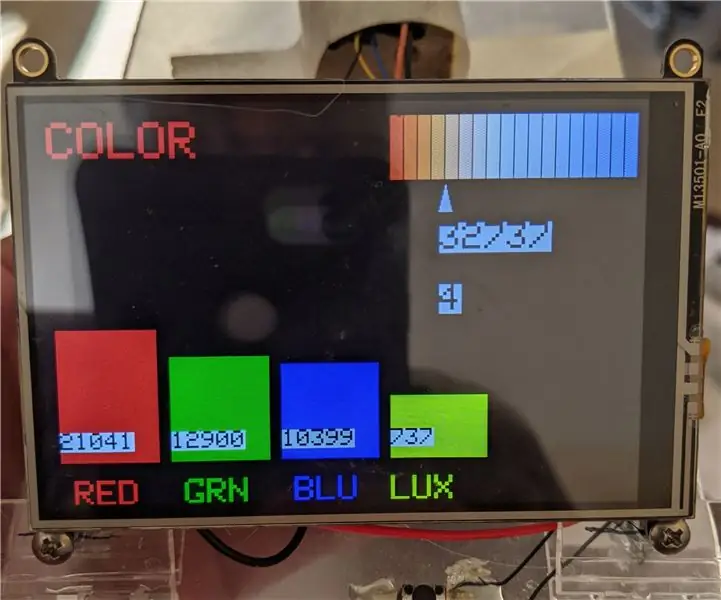
ब्लू लाइट प्रोजेक्ट पार्ट २: तो ब्लू लाइट प्रोजेक्ट पार्ट १ में मैंने शाम की नीली रोशनी को कम करके अनिद्रा को कम करने के लिए उठाए गए कुछ कदमों के बारे में बताया। मेरे पास यह देखने का कोई आसान तरीका नहीं था कि यह कितनी अच्छी तरह काम करता है, इसलिए मैंने यह मापने के लिए एक रंग मीटर बनाने का फैसला किया कि मैं कितना नीला प्रकाश था
